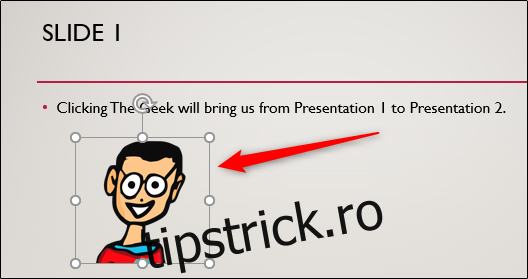Conectarea a două prezentări vă permite să economisiți timp utilizând diapozitive deja existente. Tranziția este aproape fără întreruperi, dându-i iluzia unei singure prezentări. Iată cum puteți lega prezentările PowerPoint între ele.
Înainte de a începe, rețineți că ambele prezentări trebuie să fie în același folder pentru a le lega împreună. Mutarea sau redenumirea celui de-al doilea fișier după ce a fost creată legătura va duce la ruperea diapozitivului.
Conectarea a două prezentări nu este magică, dar este la fel de simplă ca introducerea și clicul pe un hyperlink. Acest truc vă permite să inserați un link într-un obiect sau text din prezentarea A care vă duce la un anumit diapozitiv al prezentării B în timp ce sunteți încă în modul prezentare.
După ce ați deschis prima prezentare și ați navigat la diapozitivul de la care veți face legătura, selectați textul sau obiectul în care doriți să plasați hyperlinkul.
Dacă nu ați inserat deja un obiect, puteți face acest lucru selectând oricare dintre opțiunile din grupul „Imagini” sau „Ilustrații” din fila „Inserare”, apoi selectând obiectul pe care doriți să-l inserați.
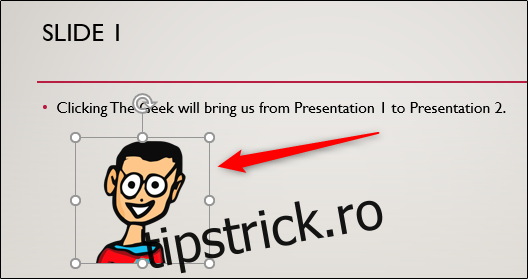
Odată selectat, mergeți la grupul „Linkuri” din fila „Inserare” și selectați „Acțiune”.
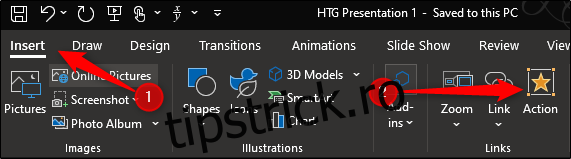
Acum veți fi în meniul „Setări acțiuni”. Aici, selectați opțiunea „Hyperlink către”. Odată selectat, veți putea deschide meniul derulant de sub acesta. Faceți acest lucru, apoi selectați „Altă prezentare PowerPoint”.
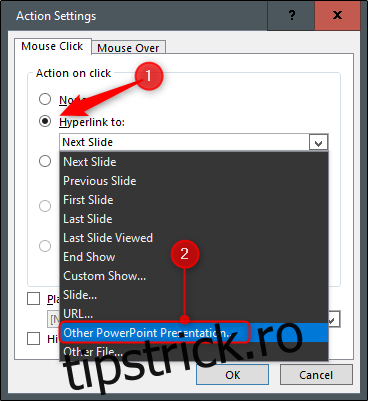
După ce selectați această opțiune, se va deschide File Explorer (Windows) sau Finder (macOS). Aici, selectați prezentarea la care doriți să vă conectați. Faceți clic pe butonul „OK”.
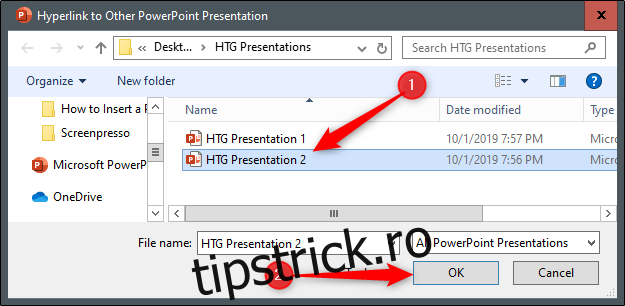
În continuare, veți fi întâmpinat cu o listă a diapozitivelor din prezentarea la care vă conectați. Selectați diapozitivul la care doriți să mergeți și faceți clic pe „OK”.
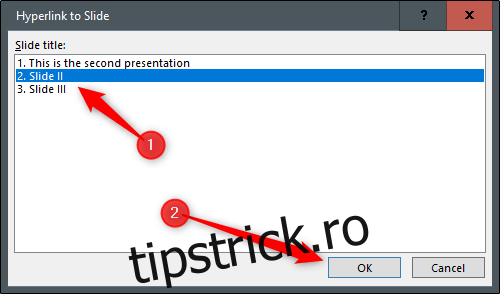
Veți observa acum că calea fișierului a doua prezentare apare sub caseta „Hyperlink către”. După ce sunteți gata, selectați butonul „OK”.
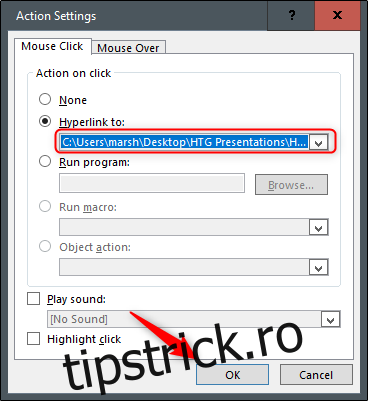
Hyperlinkul dvs. va fi acum inserat în textul sau obiectul selectat. Pentru a vă asigura că este inserat corect, puteți trece mouse-ul peste text sau obiect și va apărea calea fișierului.
Dacă doriți să verificați din nou dacă ați indicat spre prezentarea corectă, puteți apăsa tasta Ctrl în timp ce faceți clic pe link pentru a o urma.
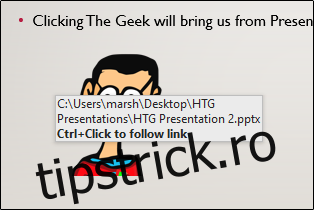
Acum, când redați PowerPoint în modul de prezentare, pur și simplu faceți clic pe textul sau obiectul hiperlinkat pentru a vă oferi o tranziție fără probleme de la prima prezentare la a doua.